Kaip sukurti „Pivot“ lentelę „Excel 2016“

Jei jums reikia analizuoti duomenų rinkinį, „Microsoft Excel“ yra tobulas įrankis. Kalbant konkrečiau, sudėtingesnių duomenų rinkinių „Pivot“ lentelės palengvina darbą.
Jei reikia išanalizuoti duomenų rinkinį, „Microsoft“„Excel“ yra tobulas įrankis darbui atlikti. Jūs jau žinote, kad „Excel“ kaupia informaciją lentelėse, tačiau programos galią suteikia įrankiai, kuriuos galite naudoti tuose langeliuose paslėptos informacijos naudojimui. Viena iš tų priemonių yra „Pivot Table“. Pažvelgėme į šią funkciją „Excel 2010“, o „Excel 2016“ tęsime apžvalgą, kaip galite ją naudoti manipuliuoti ir rasti duomenų tendencijas.
„Pivot“ lentelės kūrimas „Excel“
Kas yra „Pivot“ lentelė?
Pivot lentelė yra išgalvotas rūšiavimo pavadinimasinformacija. Tai idealus būdas apskaičiuoti ir apibendrinti informaciją, kurią galite naudoti suskaidydami dideles lenteles į reikiamą reikiamos informacijos kiekį. Galite naudoti „Excel“ norėdami sukurti rekomenduojamą „Pivot“ lentelę arba sukurti ją rankiniu būdu. Mes žiūrime į abu.
Rekomenduojama „Pivot“ lentelė
Pristatytas „Excel 2013“, rekomenduojamas raktasLentelė yra iš anksto sukurta jūsų duomenų santrauka, kurią jums rekomenduoja „Excel“. Priklausomai nuo duomenų rinkinio, galbūt negausite reikiamos informacijos, tačiau greitai atlikti analizę ji gali būti naudinga. Norėdami jį sukurti, pažymėkite duomenų šaltinį (darbaknygės, kurioje yra duomenys, kuriuos norite analizuoti, langelių diapazonas.) Tada pasirinkite skirtuką Įterpti, tada - Rekomenduojami „PivotTables“.
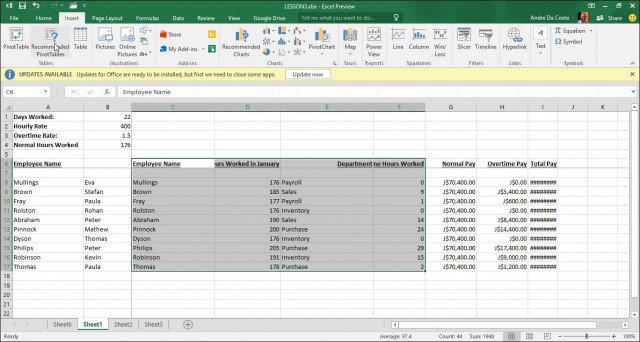
Kai pasirodys dialogo langas Pasirinkti duomenų šaltinį, spustelėkite Gerai.
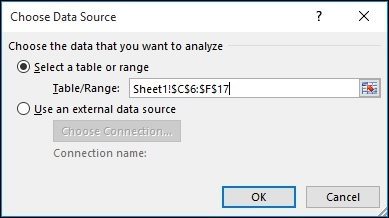
Rekomenduojamų „PivotTable“ stilių galerija bus, kuriame pateikiami pasiūlymai, kaip galbūt reikėtų analizuoti pasirinktus duomenis. Toliau pateiktame pavyzdyje paminėsiu darbuotojų skaičių pagal sausio mėnesį dirbtas valandas. Jūsų turtas skirsis priklausomai nuo to, kokius duomenis rūšiuojate. Spustelėkite Gerai.
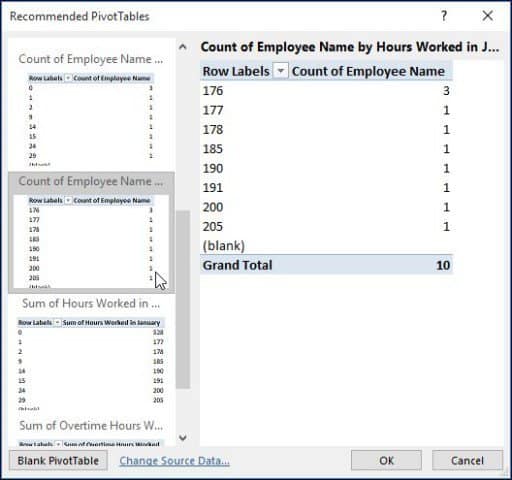
Kaip matote toliau pateiktoje lentelėje, aš sugebusupraskite, kiek žmonių sausį dirbo tam tikrą valandų skaičių. Panašus scenarijus būtų puikus, jei norėtumėte pamatyti, kas dirba sunkiausiai, dirba viršvalandžius ir iš kurios įmonės padalinio dirba.
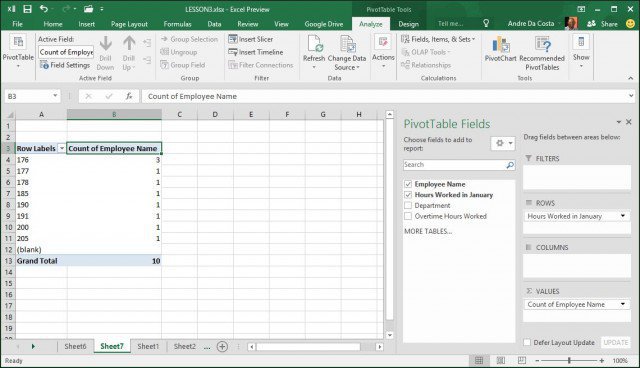
Įkasti
Kad būtų įdomiau, įsigilinkime toliauir išsiaiškinkite, kuris darbuotojas dirba labiausiai. Kaip matote, „Pivot Table“ užduočių sritis pasirodo dešinėje, kurioje rodomi papildomi įrankiai, kuriuos galiu naudoti rūšiuoti ir filtruoti. Toliau pateiktame pavyzdyje aš pridėsiu Valandos dirbo į Filtrų sritį ir pridėkite darbuotojo vardą prie Eilutės srities. Tai atlikę, pastebėsite, kad naujas lapas buvo pridėtas vadinamame lape Valandos dirbo.
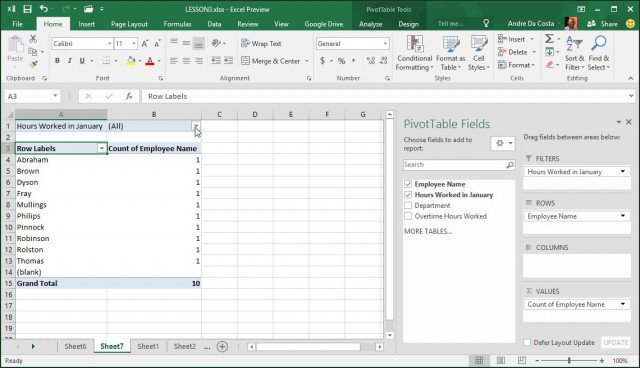
Spustelėjęs filtro langą galiu pamatyti žemiausią ir aukščiausią. Pasirinkite aukščiausią, kuris yra 205, spustelėkite Gerai. Taigi darbuotojas, vardu Filipas, dirbo daugiausiai valandų sausį. Tai nėra dar lengviau.
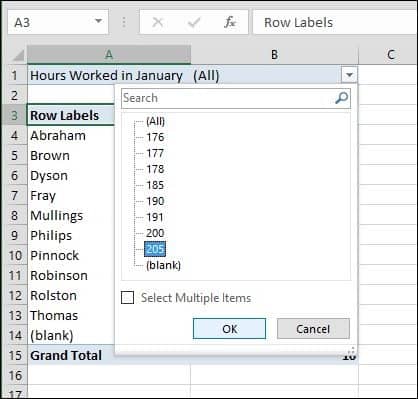
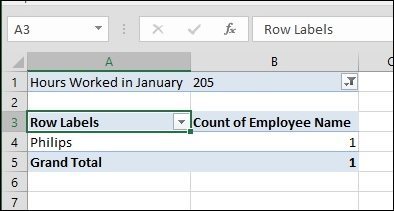
Sukurkite „PivotTable“ iš „Scratch“
Jei norite daugiau valdyti, kaip jūsų atramalentelė yra suprojektuota, tai galite padaryti patys, naudodami standartinį „Pivot Table“ įrankį. Vėlgi, pasirinkite duomenų šaltinį arba diapazoną, kuriame duomenys yra saugomi darbaknygėje, ir pasirinkite Įterpti> „PivotTable“.
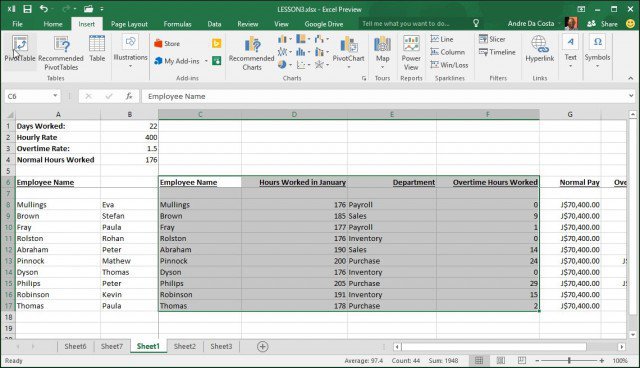
A Sukurkite „PivotTable“ pasirodo dialogo langas su keliomis parinktimis. Kadangi dirbu su duomenų šaltiniu iš paties darbalapio, paliksiu numatytąjį. Galite pasirinkti pridėti „Pivot“ lentelę prie esamo arba naujo darbalapio. Tokiu atveju įdėsiu jį į naują lapą.
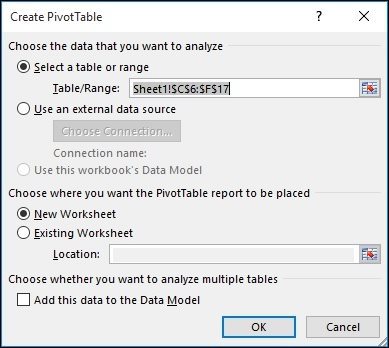
Pastebėsite, kad naujas lapas pasirodys supasiūlymai, ką galite padaryti. Šiuo konkrečiu scenarijumi noriu sužinoti, kiek valandų darbuotojai dirbo „Sales“. Norėdami tai padaryti, aš tiesiog naudoju skyrių, norėdamas filtruoti sąrašą ir pridėti kitas lenteles prie eilučių, tokias kaip darbuotojo vardas ir darbo valandų skaičius.
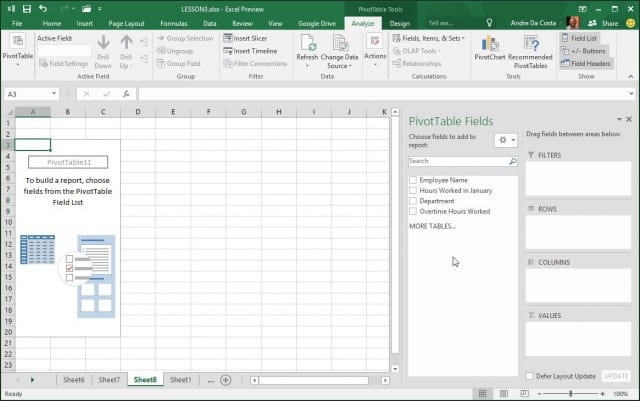
Spustelėkite departamento filtrą, spustelėkite Pardavimai ir tada Gerai.
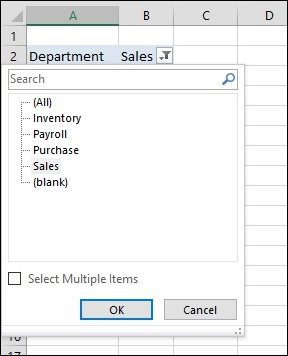
Iškart galiu pamatyti, kas dirbo labiausiai. Pridėjau papildomą lauką viršvalandžiams tik toliau analizuoti pateiktą informaciją.
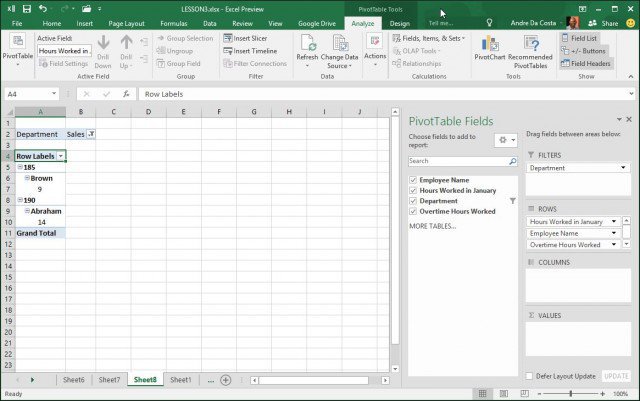
Dabar turėtumėte gerai suprasti, kokia galinga„Pivot“ lentelės yra ir kaip jos gali sutaupyti laiko, sijodami duomenis, kad be didelių pastangų rastumėte tikslią jums reikalingą informaciją. Dėl nedidelio duomenų kiekio tai gali būti pernelyg sunki, tačiau didesniems sudėtingesniems duomenų rinkiniams tai palengvina jūsų darbą.










Palikite komentarą